了解將 Flash 轉換為適用於任何瀏覽器的 HTML5 的 5 種可靠方法
如何將 Flash 轉換為 HTML5 視頻 將它們上傳到網站上?由於 HTML5、WebGL 和 WebAssembly 等開放 Web 技術已經發展並佔據中心位置,Adobe Flash 正在逐步淘汰。某些著名的互聯網瀏覽器,例如 Chrome 和 Firefox,開始阻止 Adobe Flash 技術。因此,更多的用戶 將他們的 Flash FLV 視頻轉換為 HTML5,包括WebM和MP4,不僅速度更快,而且更安全。你來對地方了,這篇文章會給你5個方便的方法 如何將 Flash 視頻轉換為 HTML5 順利。
指南列表
如何將 Flash 轉換為 HTML5 影片以便輕鬆上傳到網站 在線上將 Flash 轉換為 HTML5 影片的 3 種簡單方法 如何使用 Adobe Animate 將動畫 Flash 影片轉換為 HTML5 有關 Flash 轉 HTML5 影片的常見問題解答如何將 Flash 轉換為 HTML5 影片以便輕鬆上傳到網站
如果您正在尋找功能強大且可靠的工具來幫助您 將 Flash 轉換為 HTML5, AnyRec Video Converter 是適合您的解決方案。該工具將幫助您順利轉換,沒有滯後!你可以用這個 Flash 到 HTML5 轉換器 將 Flash 視頻轉換為與 HTML5 瀏覽器兼容的 WebM 或 MP4 格式。所以,不要再等了!立即下載這款功能強大的視頻轉換器,體驗快速輕鬆的轉換。

輕鬆將 Flash 轉換為 HTML5 和 1000 多種視頻和音頻格式。
調整 Flash 和 HTML5 視頻的質量、幀速率和大小。
在轉換過程中保持 Flash 視頻的原始高質量。
支持批量轉換,速度提升高達 50 倍。
安全下載
安全下載
要遵循的步驟:
步驟1。首先,下載 AnyRec Video Converter 在您的 Windows/Mac 上。之後,點擊「新增檔案」按鈕將您的 Flash 影片上傳到此 Flash 到 HTML5 轉換器.您還可以將所有 Flash 視頻直接拖放到軟件中。

第2步。然後,按一下「格式」按鈕,將檔案格式變更為 WebM 或 MP4 格式。之後,螢幕上將出現一個新的彈出視窗。轉到“視訊”部分並選擇格式。

第 3 步。接下來,透過修改「設定檔設定」來保持高品質的影片。點擊“齒輪”按鈕,然後調整編碼器、幀速率、解析度和位元率。這樣,您就可以保持影片原有的高品質。完成後,只需按一下“新建”按鈕。

步驟4。最後,您現在可以儲存轉換後的檔案。但請先點選「儲存到」按鈕選擇檔案位置,以便輕鬆找到檔案。最後,點擊「全部轉換」按鈕即可 將 Flash 轉換為 HTML5 視頻.

當您選擇將 Flash 文件轉換為適用於 HTML5 瀏覽器的 WebM 時,您可以了解更多關於 VP8 和 VP9 編解碼器 包含在其中以導出質量更好的視頻。
在線上將 Flash 轉換為 HTML5 影片的 3 種簡單方法
1. 扎姆扎爾
扎姆扎爾 是一個在線轉換器,旨在幫助用戶快速 將 Flash 視頻轉換為 HTML5.您可以使用它對視頻參數進行簡單的修改,例如分辨率和視頻質量,以及比特率選項。查出 如何在線將 Flash 視頻轉換為 HTML5 在下面的給定程序中。
步驟1。前往 Zamzar 的官方網站頁面。之後,點擊「新增檔案」按鈕繼續上傳 Flash 影片。
第2步。然後,您現在可以轉換 Flash FLV 視頻以採樣 HTML5 格式,例如 WebM 或 MP4。點選“轉換為”按鈕。最後,點擊“立即轉換”按鈕開始轉換過程。
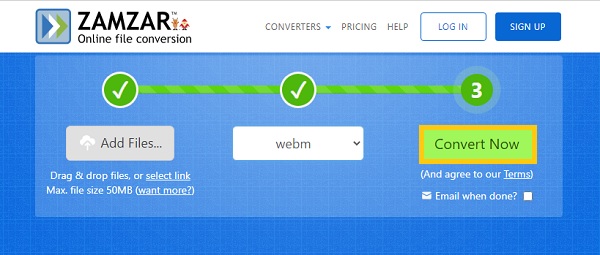
2. Convertio
Convertio 採用獨特的文件轉換方法,全部在線完成。它可以輕鬆 將您的 Flash 視頻轉換為 HTML5.此外,使用該工具只需很少的努力,即使是沒有專業知識的人也可以有效地使用它。按照以下步驟將 Flash 轉換為 HTML5 視頻:
步驟1。首先,請造訪Convertio的官方網站。然後,點擊「選擇檔案」按鈕上傳 Flash 影片。
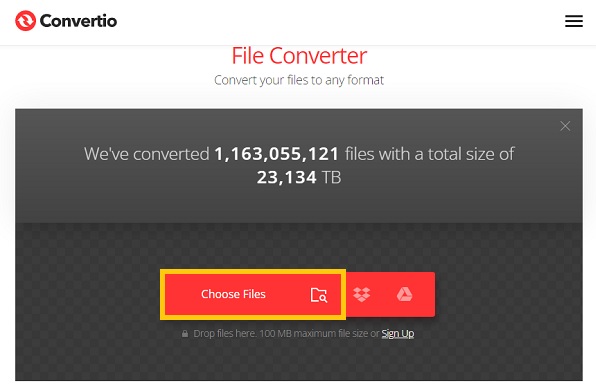
第2步。接下來,點擊「轉換」下拉按鈕繼續選擇 WebM 或 MP4 格式。最後,開始 將 Flash 轉換為 HTML5 視頻 並透過點擊“轉換”按鈕儲存檔案。
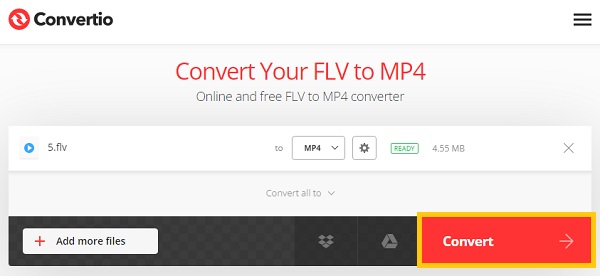
3. 雲轉換
雲轉換 是一個 在線 Flash 到 HTML5 轉換器.此工具支持幾乎所有音頻、視頻、文檔、電子書、存檔、圖像、電子表格和演示文稿格式。如果您想使用它,請按照以下給定步驟操作。
步驟1。前往 CloudConvert 網站頁面,然後按一下「選擇檔案」按鈕開始上傳檔案。

第2步。之後,點擊“轉換為”按鈕選擇所需的 網絡管理器 或下拉式選單中的 MP4 格式。最後,點擊“轉換”按鈕開始 將 Flash 視頻轉換為 HTML5.
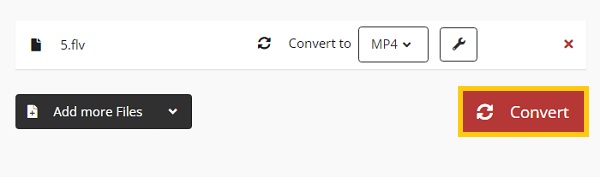
如何使用 Adobe Animate 將動畫 Flash 影片轉換為 HTML5
您還可以了解如何使用 Adobe Animate 將 Flash 廣告轉換為 HTML5 文件 在以下步驟中。
步驟1。啟動 Animate 並點擊“命令”按鈕。之後,按一下「檔案」按鈕中的「轉換為其他文件格式」按鈕開始轉換過程。
第2步。接下來,選擇 HTML Canvas 後點選「確定」按鈕。點選“程式碼片段”按鈕更改操作腳本。
第 3 步。之後,透過右鍵單擊並選擇“轉換為點陣圖”按鈕,您可以將向量轉換為點陣圖。
步驟4。選取將所有位圖匯出為 Spritesheet 並仔細檢查結果。要發布,請將文字轉換為輪廓,然後按一下「確定」按鈕開始 將 Flash 轉換為 HTML5.

第 4 部分:關於 Flash 到 HTML5 視頻的常見問題解答
-
HTML5 標準支持哪些格式?
具有 HTML5 標準的瀏覽器支持播放三種不同的視頻格式:MP4、WebM 和 Ogg。此外,HTML5 是最新的網絡標準,無需使用 Adobe Flash 等網絡瀏覽器插件即可播放在線視頻。
-
什麼是 Flash 視頻?
Flash 視頻始終以 FLV 格式保存,這是一種使用 Adobe Flash Player 6 或更高版本通過 Internet 傳送數字視頻內容(例如:電視節目、電影等)的視頻格式。此外,SWF 和 F4V 文件也是兩種不同的 Flash 視頻文件類型。
-
Chrome 現在支持 Flash FLV 視頻嗎?
Adobe 將在 2021 年之後不再支持 Flash Player 插件。因此,在任何版本的 Chrome 中,將不再播放 Flash 內容,包括音樂和視頻。因此,您需要將 Flash 轉換為 HTML5 視頻。
結論
綜上所述,Google Chrome、Firefox、Safari 等很多瀏覽器都不再支持 Flash 視頻,因此需要 將 Flash 視頻轉換為 HTML5.這篇文章提供了前五種最可靠的方法 如何將 Flash 視頻轉換為 HTML5.也強烈推薦 AnyRec Video Converter 實現更快、更高質量的轉換。如果您有任何問題,歡迎與我們聯繫。



